Xuất In HPGL Trực Tiếp Trên Lectra DiaminoV6 là một mẹo nhỏ để giúp các bạn thuận tiện hơn, nhanh hơn trong quá trình làm việc.
Những ai sử dụng phần mềm giác sơ đồ vi tính Lectra Diamino đều biết trên phần giác sơ đồ Lectra Diamino MarkerMaking có hổ trợ xuất in sơ đồ đang mở.
- Đối với các phiên bản cũ Lectra DiaminoV5, khi các bạn xuất in trực tiếp sơ đồ đang mở trên phần MarkerMaking, tập tin HPGL xuất in đó sẽ được lưu vào thư mục các bạn đã chỉnh sẵn bên Plotter List, rất thuận tiện trong việc in sơ đồ.
- Nhưng đối với các phiên bản mới Lectra DiaminoV6, khi các bạn xuất in HPGL trên phần MarkerMaking, tập tin xuất in HPGL đó sẽ được lưu vào chính thư mục các bạn đang mở sơ đồ.
Khá nhiều bạn hỏi mình, nay mình xin chia sẻ một mẹo nhỏ để các bạn giải quyết vấn đề này.
Các bạn lưu ý, với Lectra DiaminoV5 sẽ liên kết với phần PlotterList để xuất in HPGL, còn với Lectra DiaminoV6 sẽ liên kết với Lectra Justprint để xuất in HPGL.
Nên các bạn trước khi xuất in trên Lectra DiaminoV6, cần thiết lập cho các Activity ở trên Lectra Justprint trước.
Cách Thiết Lập Xuất File in trên Lectra Justprint nhanh nhất: https://www.congnghemay.info/2020/12/lectra-justprint-huong-dan-cach-config-thiet-lap-xuat-file-in-nhanh-nhat/
Xuất In HPGL Trực Tiếp Trên Lectra DiaminoV6 Vào Thư Mục Chỉ Định
Đầu tiên các bạn mở sơ đồ cần xuất in HPGL bằng Lectra Diamino MarkerMakingV6.
Vô Menu File => Access paths…
Chổ này chắc các bạn quá quen thuộc rồi, Access paths để thay đổi đường dẫn thư mục mã hàng các bạn đang muốn mở sơ đồ.
Bây giờ các bạn chú ý ở khung vực mình đã khung màu đỏ Writing.
Các đường dẫn ở khu vực này chính là nơi sẽ lưu các tập tin xuất ra cho máy in HPGL, cho máy cắt vải tự động RS274D Cutfile, DXF Cutfile và tập tin sơ đồ MKX.
Rồi, tới đây chắc các bạn đã hiểu vấn đề rồi chứ ^_^.
Muốn các tập tin xuất in HPGL, tập tin *.gbr cho máy cắt rập, hoặc tập tin *.dxf xuất ra lưu ở chổ nào thì chỉ cần bấm đúp vào dòng đó rồi thay đổi thôi.
Lưu ý: để khỏi mất công phải chỉnh đi chỉnh lại phần Writing mỗi lần thay đổi đường dẫn thư mục mã hàng làm việc. Khi các bạn thay đổi đường dẫn Access paths.
Các bạn nhớ, chỉ bấm vào các vị trí mũi tên mình khung đỏ 1 và 2 thôi nhé.
Vị trí mũi tên màu đỏ còn lại không bấm, bấm vào đó, đường dẫn thư mục phần Writing sẽ sao chép giống với Reading/Add/Create.
Chỉnh xong, bấm OK để đóng cửa sổ Access paths…
Vào Menu Edit => chọn Plot in an HPGL file… => bấm vào Configure chọn Activity đã chỉnh sẵn bên Lectra Justprint => bấm OK để tiến hành xuất file in HPGL.
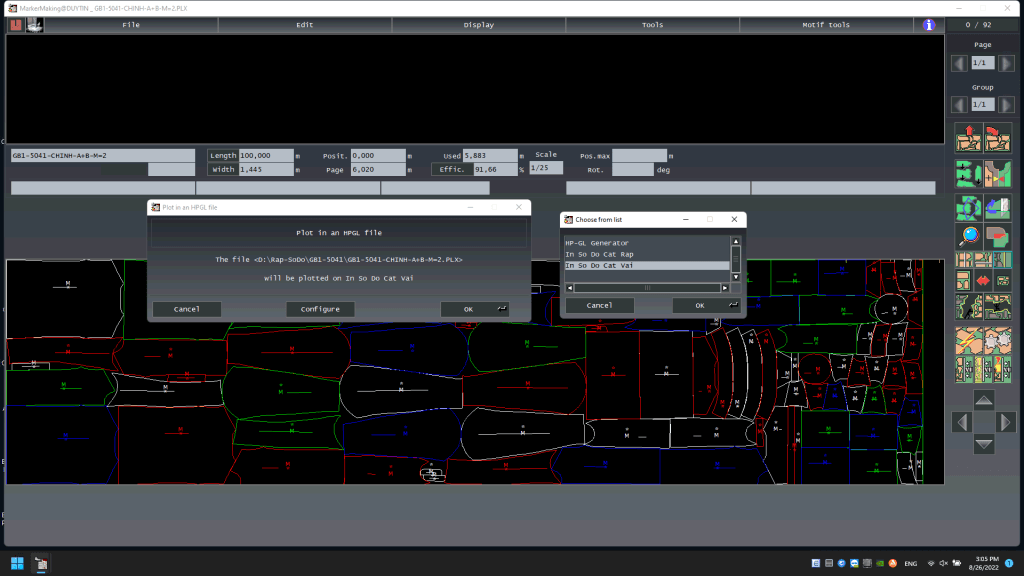
Lúc này, tại thư mục chỉ định các bạn đã thiết lập lưu tập tin xuất in HPGL. Sẽ có tập tin xuất in của sơ đồ đang mở.
Ngoài ra, ở phần Lectra Diamino MarkerManagerV6, các bạn cũng có thể xuất in sơ đồ bằng chức năng Post-processing ở thanh công cụ Menu Processing Panel: https://www.congnghemay.info/2022/04/thanh-cong-cu-processing-panel-trong-lectra-markermanager-v6/
Chúc Thành Công !



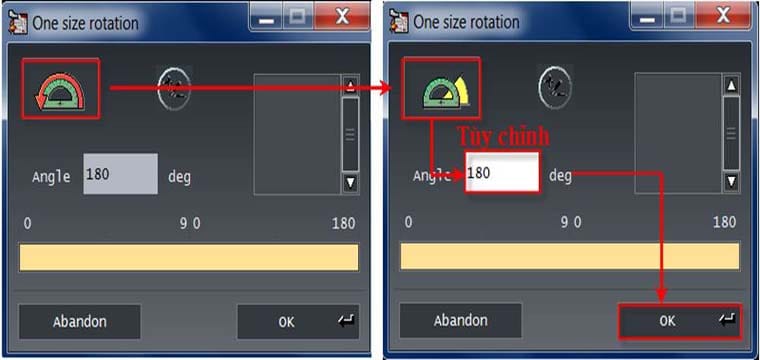
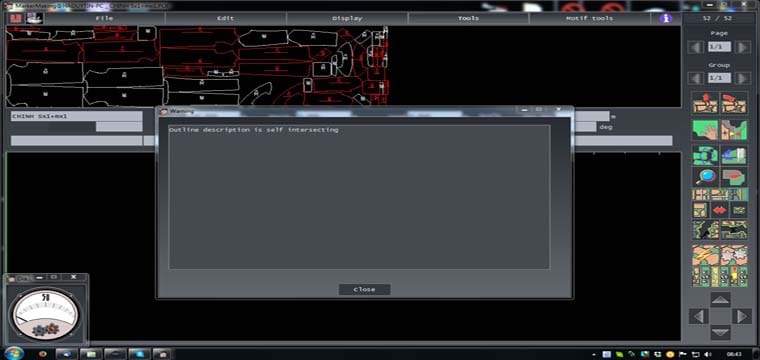

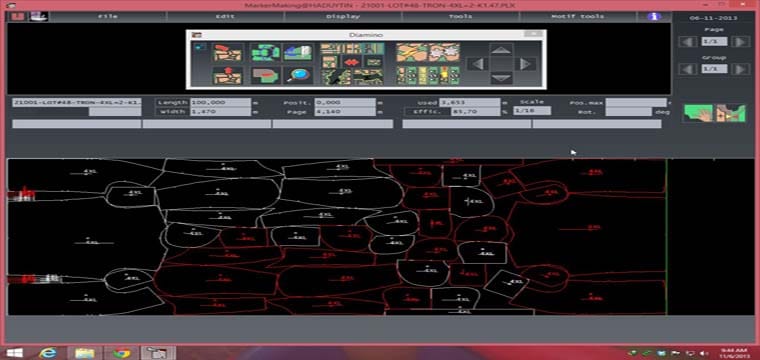

Vui lòng hướng dẫn đổi đuôi HPG thành PLT
bạn đang muốn xuất file sơ đồ thành file in đuôi .plt hay là muốn đổi cái file đã xuất in thành .hpgl sang .plt ?